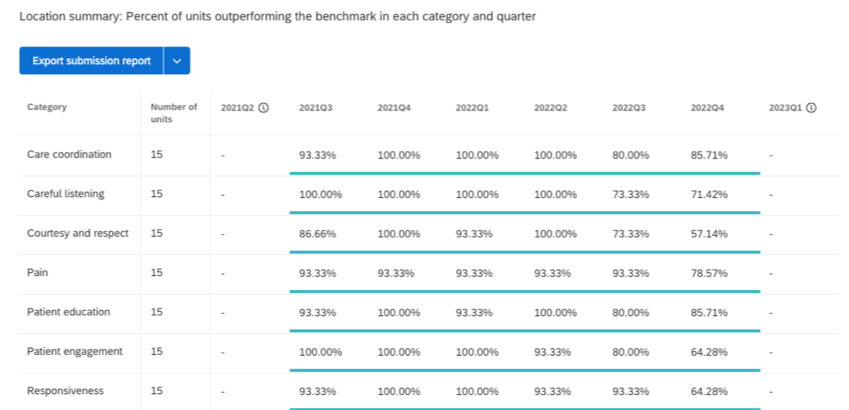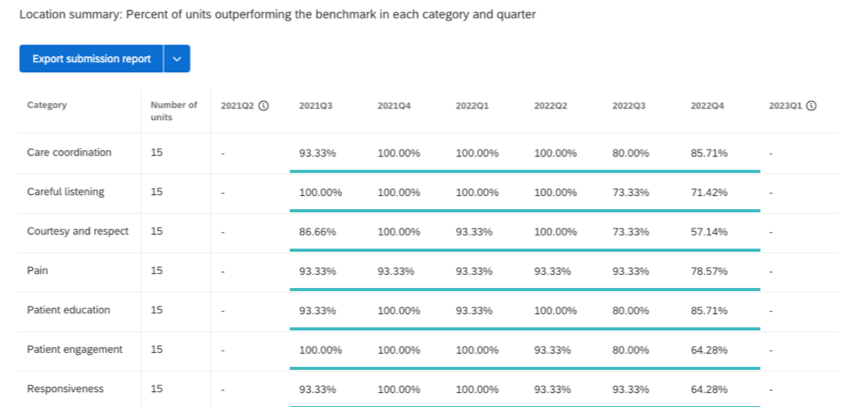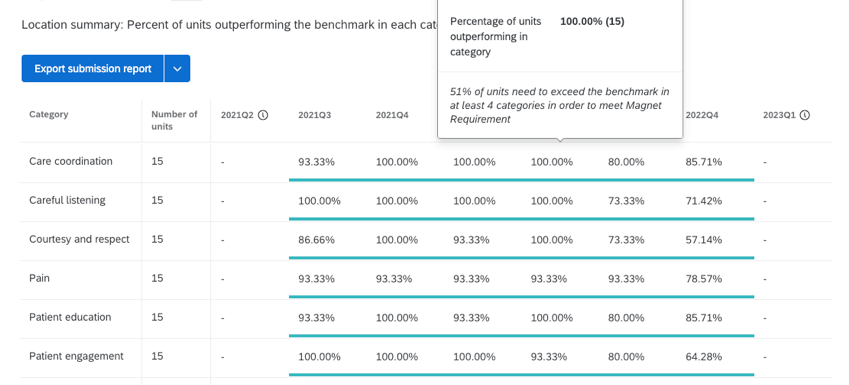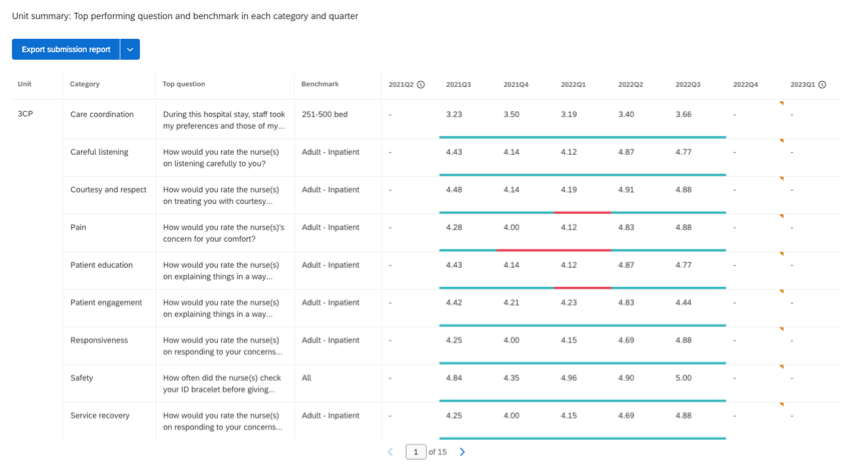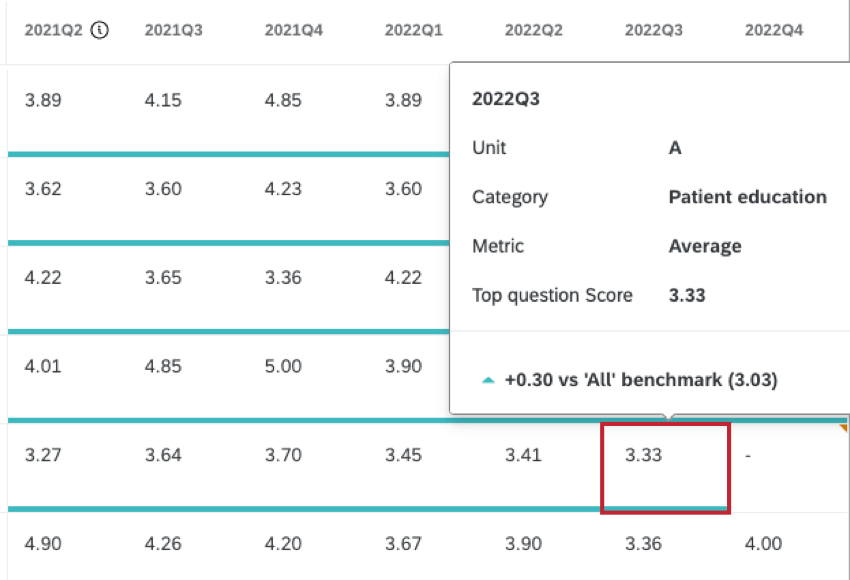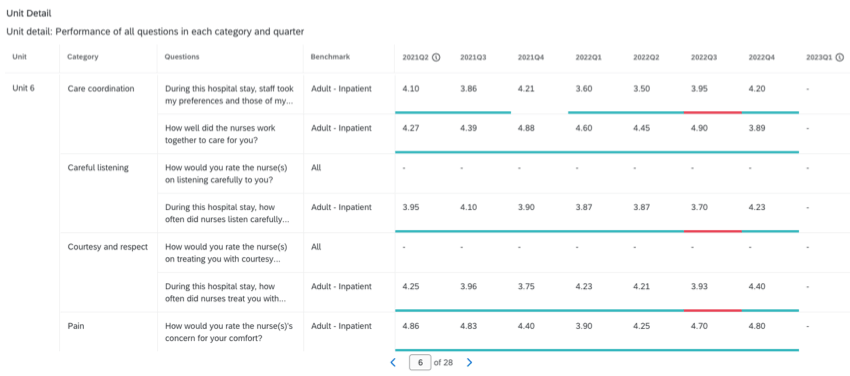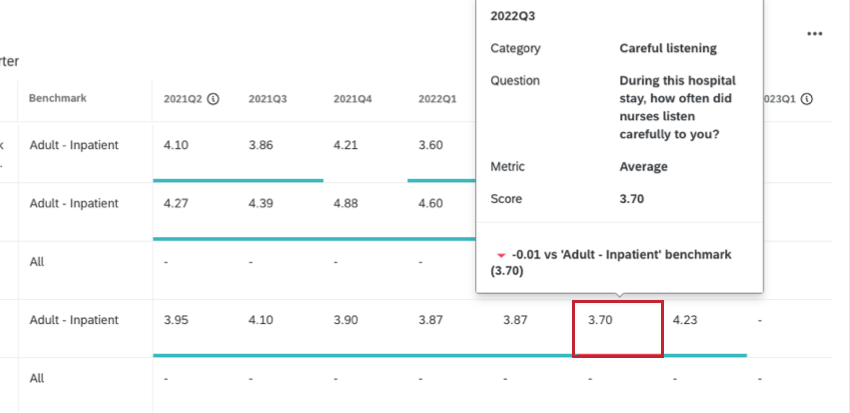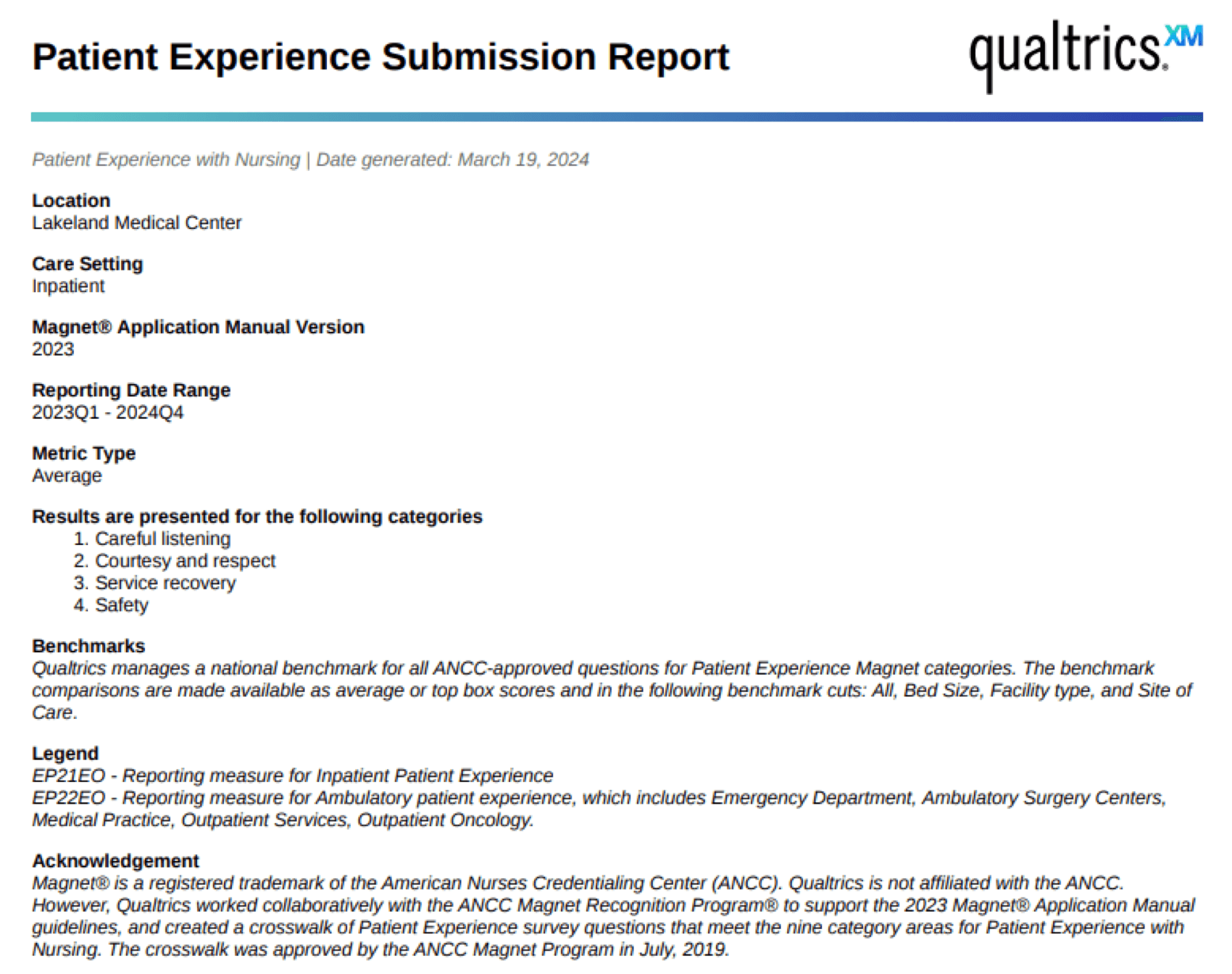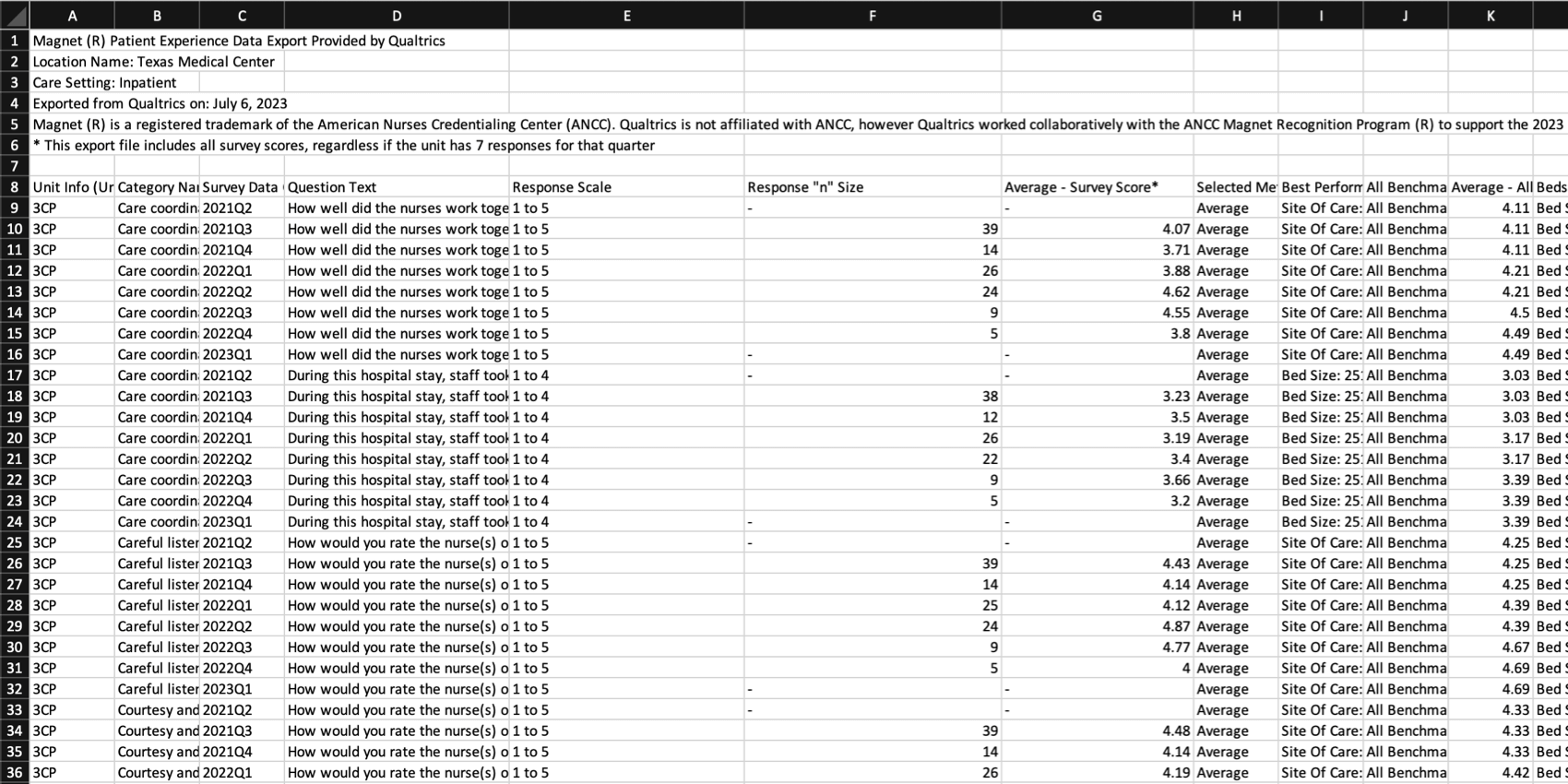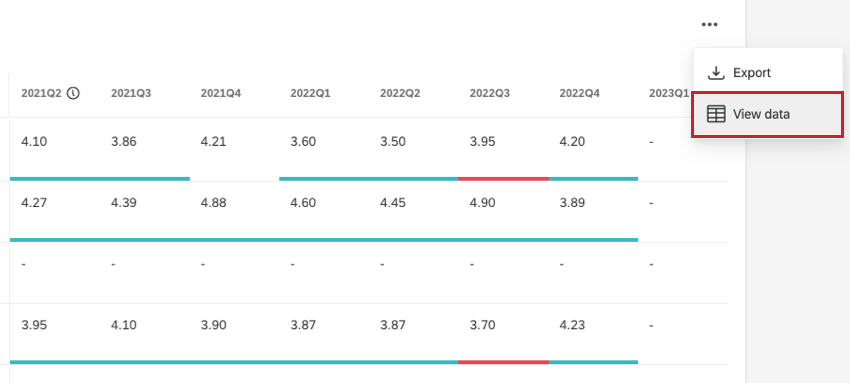Modello di articolo
Informazioni sull’esperienza del paziente con i Widget infermieristici
Il widget Patient Experience with Nursing calcola le performance dell’esperienza del paziente in base ai requisiti di presentazione del Programma di Riconoscimento Magnet® e le visualizza in una tabella. I punteggi del sondaggio sono raggruppati in 9 categorie. Ogni punteggio viene confrontato con il benchmark della categoria per verificare se è stato superato. Questi confronti sono suddivisi in 8 colonne, 1 per ciascuno degli ultimi 8 trimestri consecutivi di dati sull’esperienza del paziente.
per il widget sono disponibili 3 visualizzazioni di tabelle: Riepilogo località, Riepilogo unità e Dettaglio unità.
L’esperienza del paziente con l’assistenza infermieristica Vista sintetica
La visualizzazione della tabella Riepilogo delle RISPOSTE mostra il numero totale di unità partecipanti con almeno 1 risposta per categoria per una singola sede e un singolo ambiente di cura. La percentuale di unità con almeno una domanda che supera il benchmark nazionale viene calcolata per ogni categoria e per ogni trimestre.
Se la percentuale di unità che supera il benchmark è superiore al 51%, il valore della cella è visualizzato in verde, mentre se è inferiore al 51% è visualizzato in rosso. il 51% delle unità deve superare il benchmark in almeno 4 categorie per soddisfare i requisiti di presentazione del Programma di Riconoscimento Magnet®.
Passare il mouse su un punteggio specifico per visualizzare ulteriori informazioni.
Esperienza del paziente con l’unità infermieristica Vista sintetica
La visualizzazione della tabella riassuntiva dell’unità mostra le domande con le migliori performance in ogni categoria per una singola sede, ambiente di cura e unità. La performance della domanda rispetto al benchmark più favorevole per quella domanda viene visualizzata per ogni trimestre. La domanda viene confrontata con ciascuno dei benchmark disponibili e viene visualizzata in verde se supera il punteggio di qualsiasi benchmark, o in rosso se il punteggio è inferiore ai benchmark.
La domanda con le migliori performance viene determinata verificando quale domanda supera il benchmark nazionale nel maggior numero di trimestri durante il periodo di presentazione degli 8 trimestri. Se ci sono più domande che superano il benchmark nazionale nello stesso numero di trimestri, verrà selezionata la domanda che ha superato il benchmark nazionale con il margine di punteggio più alto.
Passare il mouse su un punteggio specifico per visualizzare ulteriori informazioni.
Esperienza del paziente con la vista dettagliata dell’unità infermieristica
La vista della tabella dei dettagli dell’unità visualizza una lista di tutte le domande di ogni categoria per una singola sede, un ambiente di cura e un’unità. La performance delle domande rispetto al benchmark viene visualizzata per ogni trimestre. Il verde indica che il punteggio è superiore al benchmark, mentre il rosso indica che il punteggio è inferiore al benchmark.
Passare il mouse su un punteggio specifico per visualizzare ulteriori informazioni.
Esportazione del rapporto di presentazione
È possibile esportare un PDF dei dati del widget Esperienza del paziente con l’assistenza infermieristica, formattato ed etichettato secondo il manuale di applicazione del programma Magnet®.
Il report riassuntivo può essere esportato da tutte e 3 le visualizzazioni del widget, tra cui il riepilogo della località, il riepilogo dell’unità e il dettaglio dell’unità.
- Fare clic su Esporta rapporto di invio.

- Verificare che siano visualizzati la posizione, l’impostazione dell’assistenza e l’intervallo di date corretti. In caso contrario, provare a regolare i filtri sul Dashboard.
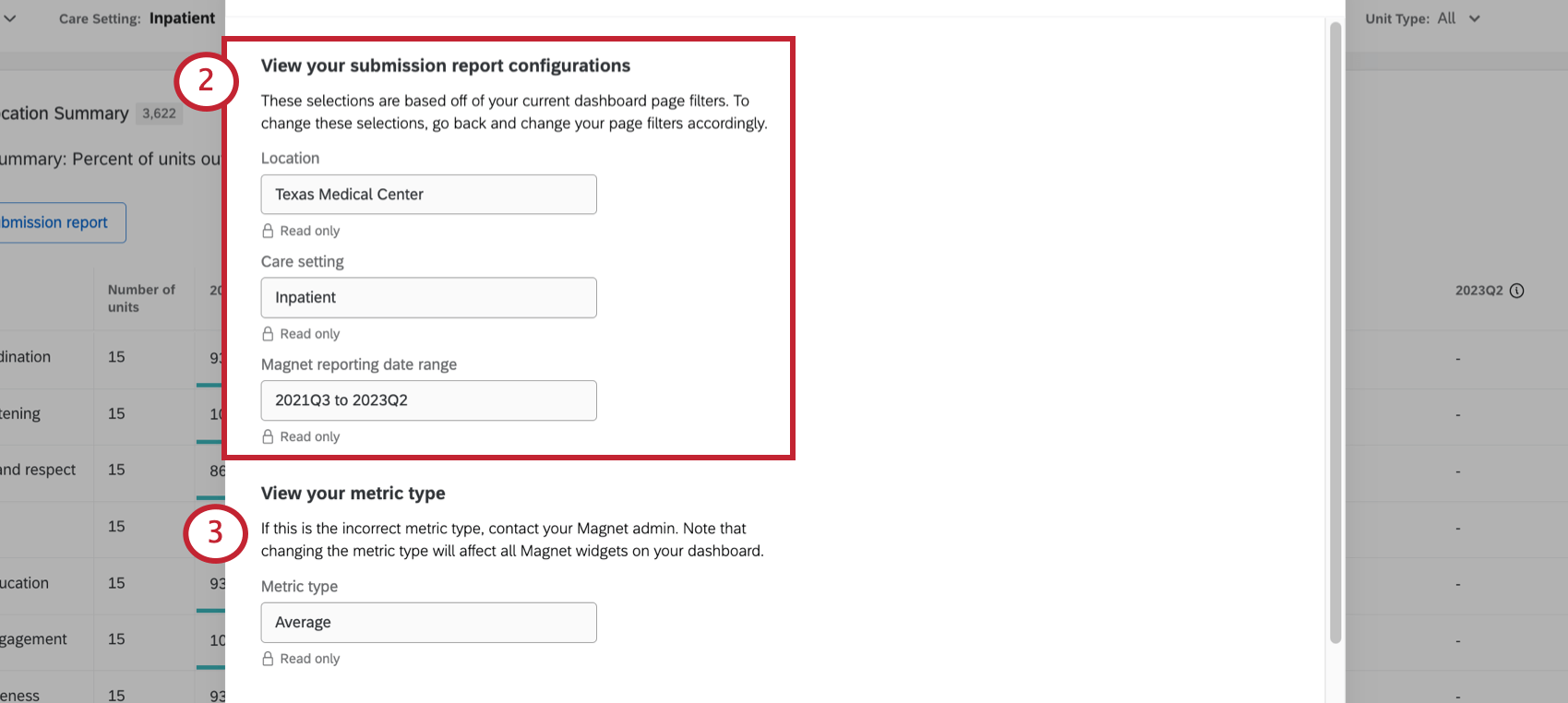
- Confermare l’utilizzo della metrica corretta.
Consiglio Q: se desiderate passare a una metrica diversa, vi consigliamo di contattare il vostro Technical Account Manager. Si tenga presente che la modifica della metrica cambierà tutti i valori del widget.
- Selezionare la versione del manuale Magnet per la quale verranno inviati i dati. In questo modo i dati del rapporto saranno etichettati in base ai requisiti di presentazione del Programma di riconoscimento Magnet®.
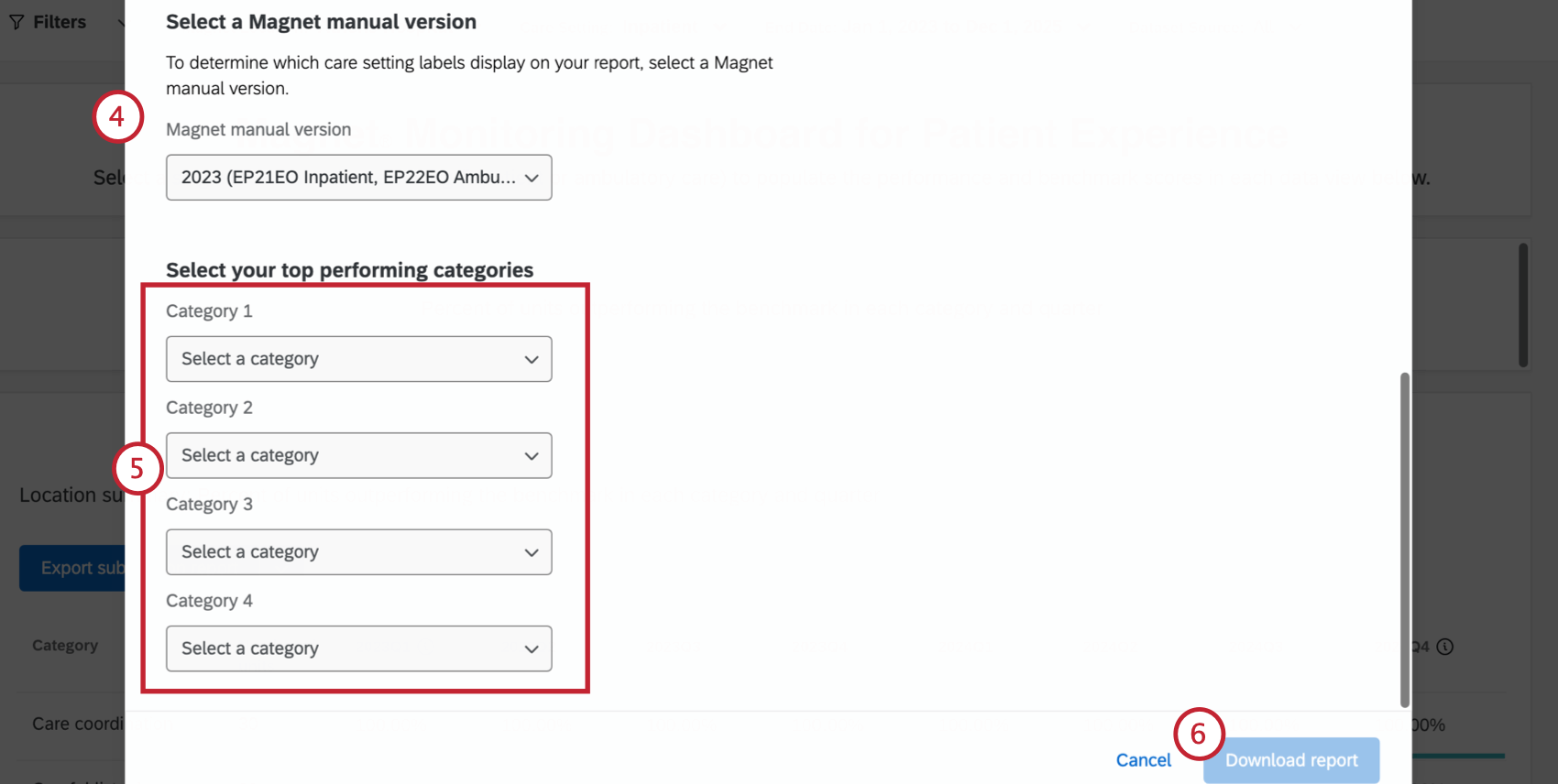
- Selezionate le 4 categorie più performanti.
- Fare clic su Scarica il rapporto.
- Non uscire dalla finestra durante il download del rapporto.
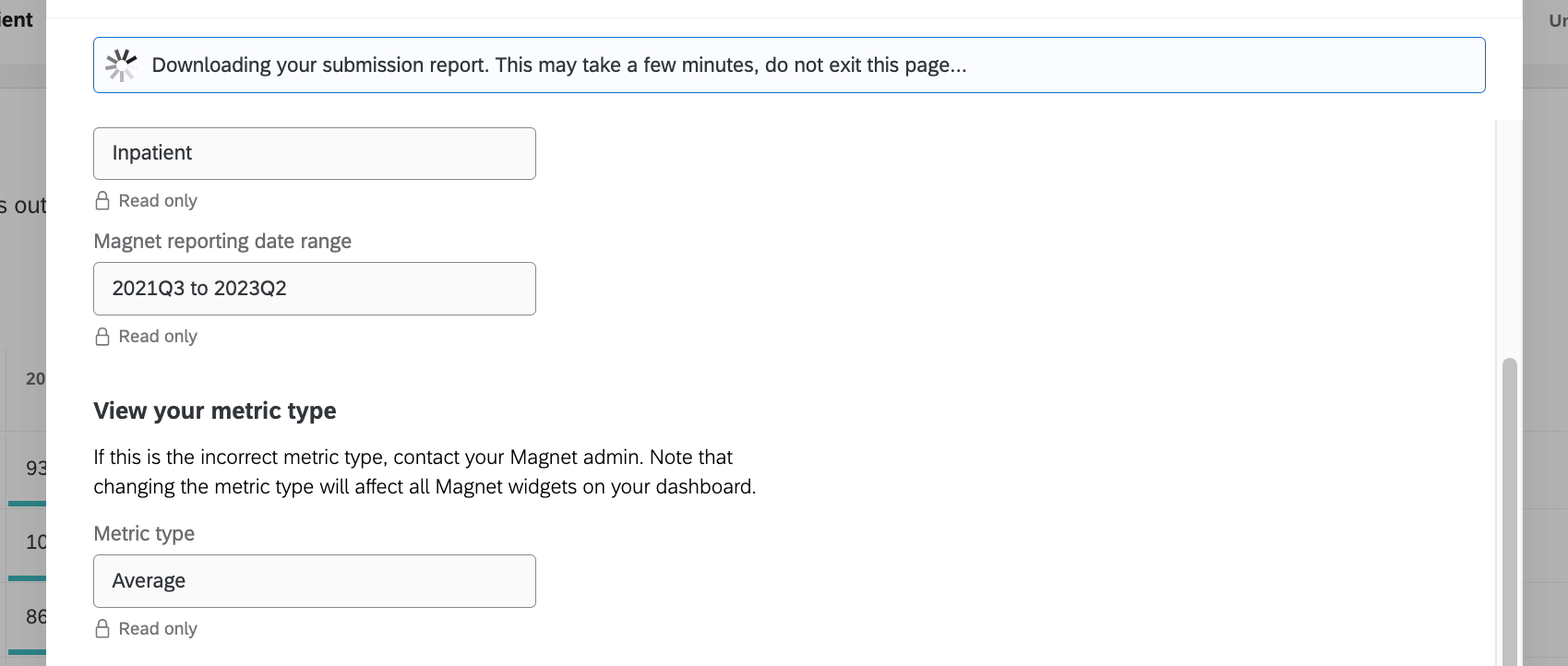
Esempio di esportazione
Ecco un esempio di frontespizio nell’esportazione. Verranno visualizzate tutte le informazioni confermate durante l’esportazione, come la posizione, l’intervallo di date, l’impostazione della cura, le metriche e i risultati scelti.
Il rapporto comprende un grafico e una tabella per ogni unità, organizzata in base alle 4 categorie selezionate. Ogni grafico e la tabella riflettono le performance dell’unità rispetto a un benchmark nazionale nelle categorie selezionate nel corso degli 8 trimestri del periodo di riferimento.
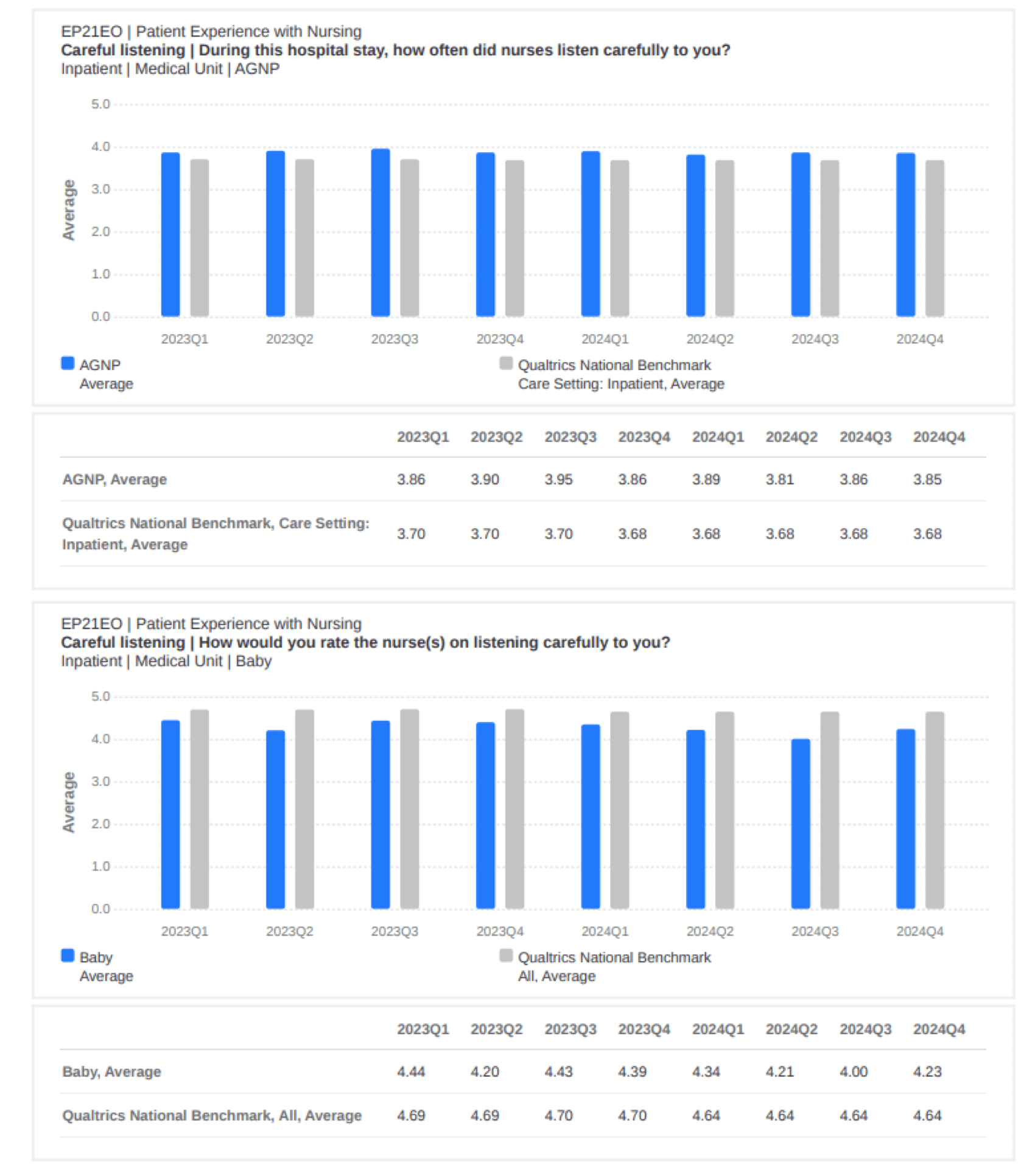
Esportazione di un file CSV di benchmark
È possibile esportare un file CSV che mostra il benessere di ciascuna area in base a una serie di benchmark, con l’indicazione del benchmark più performante per ogni voce del sondaggio.
Il tipo di metrica utilizzata nel file CSV (media o top box) si basa sulla configurazione del widget.
- Fare clic sulla freccia a discesa avanti al pulsante di esportazione.
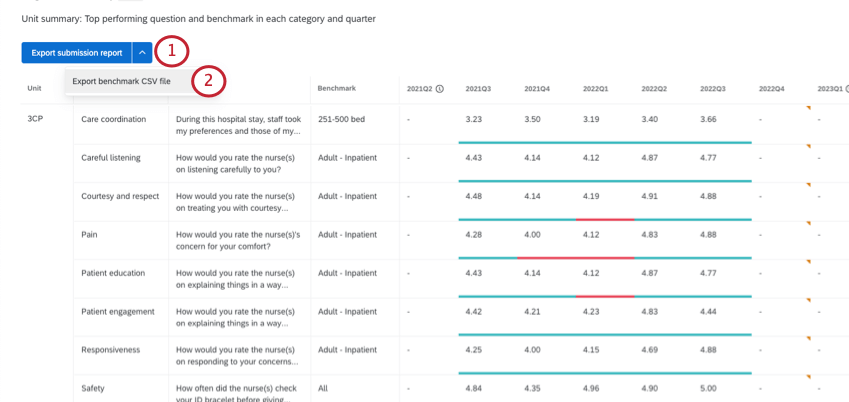
- Selezionare Esporta file CSV di riferimento.
- Fai clic su Esporta.
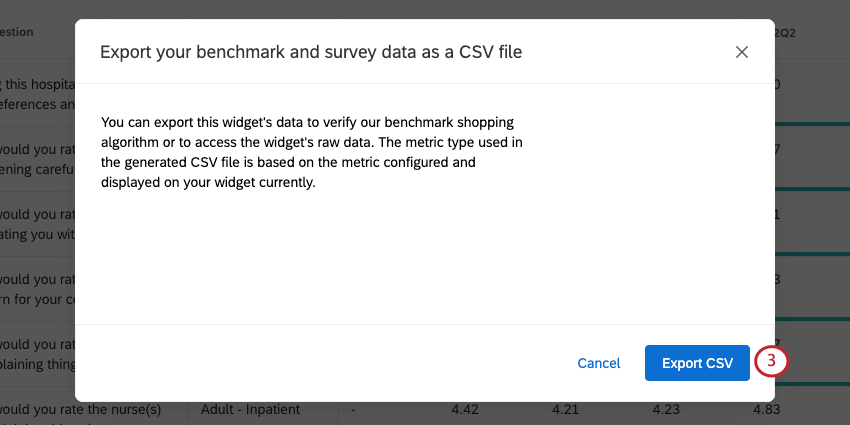
Esempio di esportazione
Ogni riga rappresenta una domanda per un’unità. Per ogni domanda di ogni unità, vedrete:
- Categoria di punteggio
- Testo della domanda
- Scala di risposte (ad es., da 1 a 5)
- Dimensione “n” della risposta
- Punteggio medio del sondaggio
- Metrica (media o casella superiore)
- Il benchmark con le migliori performance
- Performance medie su tutti i benchmark
- Performance media sui singoli benchmark
Requisiti del Dashboard
Per visualizzare con successo i dati del rapporto Esperienza del paziente con assistenza infermieristica, assicurarsi che il dashboard soddisfi i seguenti requisiti:
- Risposte minime: Le domande devono avere almeno 7 risposte per essere visualizzate nel dashboard Esperienza del paziente con l’assistenza infermieristica. Il punteggio di performance per qualsiasi domanda con meno di sette risposte per trimestre non verrà visualizzato nel dashboard.
- Limiti dei filtri: Quando si filtra il dashboard, assicurarsi di aver selezionato solo 1 località e/o impostazione di cura come parte del filtro del dashboard. I widget Esperienza del paziente con l’assistenza infermieristica non vengono caricati se è selezionata più di una sede o un ambiente di cura.
Filtri per la data
È importante capire come il widget Esperienza del paziente con l’assistenza infermieristica interagisce con i filtri di data per garantire che i dati inclusi nei pacchetti di invio siano i più accurati.
Il widget Esperienza del paziente con l’assistenza infermieristica mostra sempre 8 colonne di dati, nonostante i filtri della dashboard.
Allo stesso modo, fate attenzione quando regolate i filtri su giorni esatti, perché questo può influenzare i dati inclusi nei calcoli trimestrali.
Metodologia
Il Programma di RiconoscimentoMagnet® designa le organizzazioni di tutto il mondo in cui i leader infermieristici riescono ad allineare gli obiettivi strategici dell’assistenza infermieristica per migliorare i risultati dei pazienti dell’organizzazione. Il Programma di Riconoscimento Magnet® fornisce una tabella di marcia verso l’eccellenza infermieristica, a beneficio dell’intera organizzazione.
Un ospedale designato Magnet® è un ospedale in cui l’assistenza infermieristica offre risultati eccellenti ai pazienti, il personale infermieristico ha un elevato livello di soddisfazione professionale, un basso tasso di rotazione del personale infermieristico e un’adeguata risoluzione delle controversie.
Opzioni aggiuntive
Fare clic sui 3 punti orizzontali nell’angolo superiore destro del widget e selezionare Visualizza dati per visualizzare una tabella contenente tutti i dati del widget.